探索者易打印软件如何使用?探索者易打印软件是一款有注开发的CAD自动拆图·转图·重命名软件,软件支持一键拆图、自动转换、批量重命名等功能,也支持CAD图纸转换成PDF/JPG/PNG/DWF等常用文档或图片格式
探索者易CAD打印软件使用教程
打开CAD软件后,在CAD菜单栏上显示【探索者打印软件】菜单。
或者,在CAD工具栏左上角,显示有【探索者打印软件】工具条。在命令行里输入【BDP】,可调取批量打印命令。
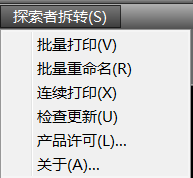
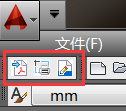
根据自己需求调整批量打印软件设置面板
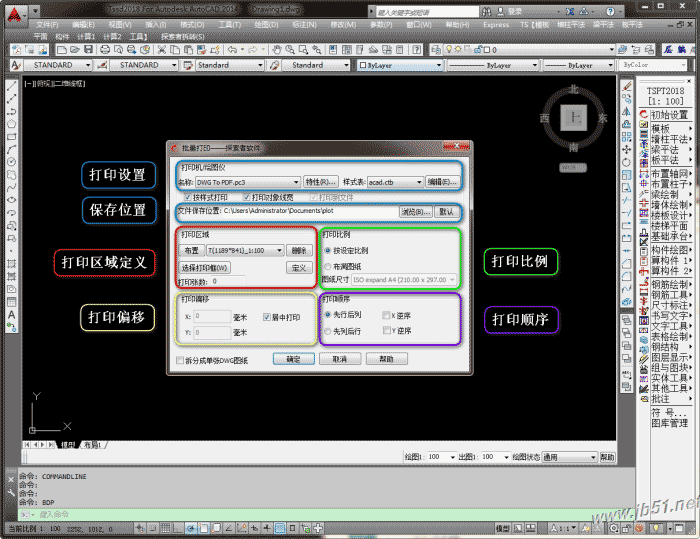
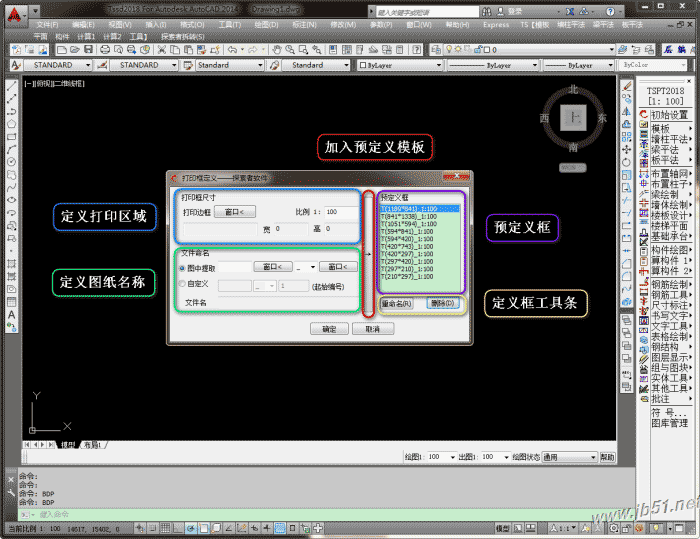
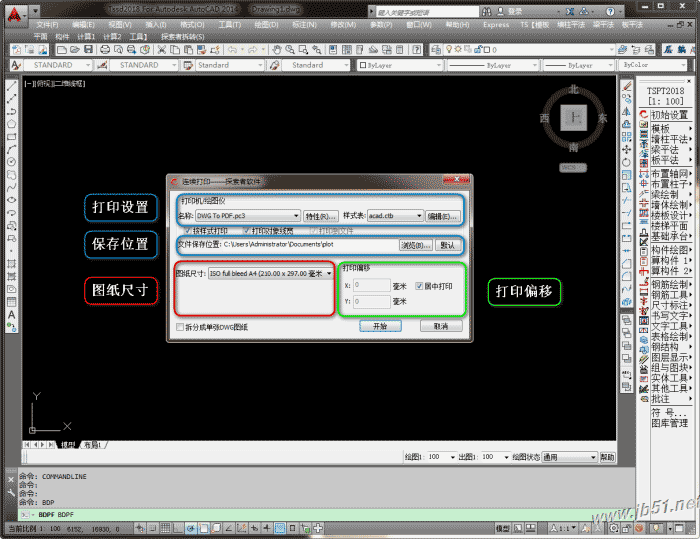
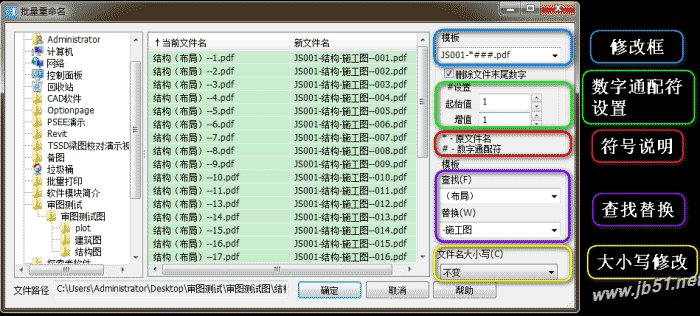
在批量打印面板【打印区域】中选择【定义】,定义打印框。
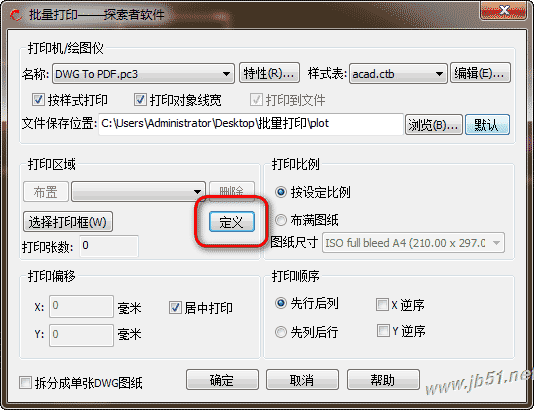
定义打印框尺寸,且设置文件命名规则,并加入预定义框。
在打印框尺寸栏里选择【窗口】,对图纸边框进行框选,程序根据打印框的大小,自动判断纸张的大小类型。根据单选按钮【图中提取】【自定义】来以T或Z开头命名。
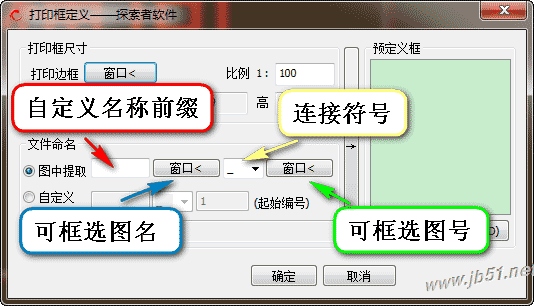
布置打印区域
在图框上布置定义好的打印框,相同图纸尺寸可直接布置,不同的图纸尺寸需再次定义打印框。
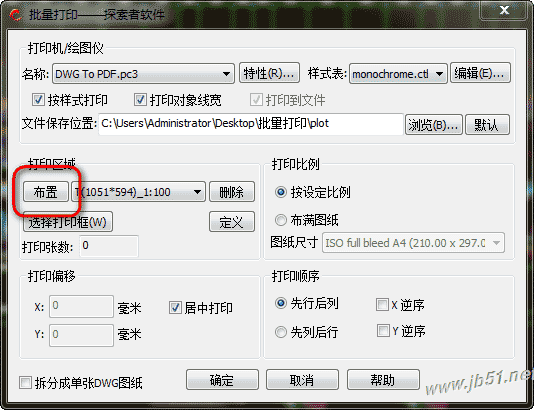

选择打印框
选择要打印的图纸边框,输出PDF文件。
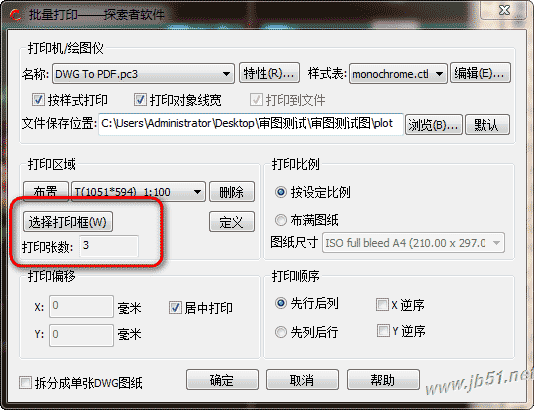

输出为PDF文件
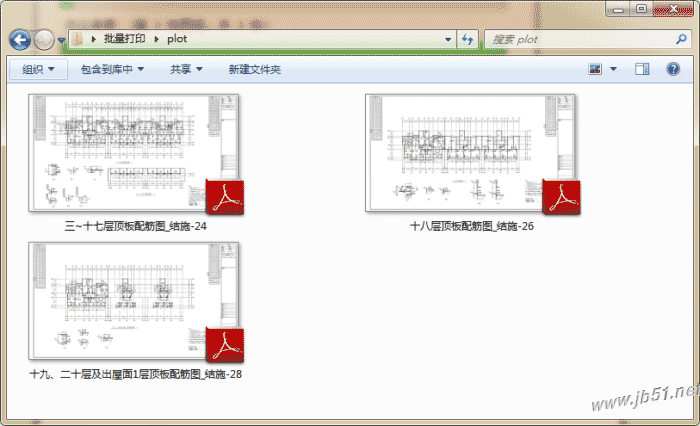
以上就是小编为大家带来的探索者易打印CAD软件使用教程,希望能对您有所帮助,小伙伴们有空可以来我们网站,我们的网站上还有许多其它的资料等着小伙伴来挖掘哦!
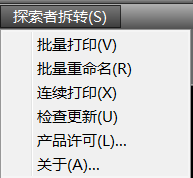
发表评论